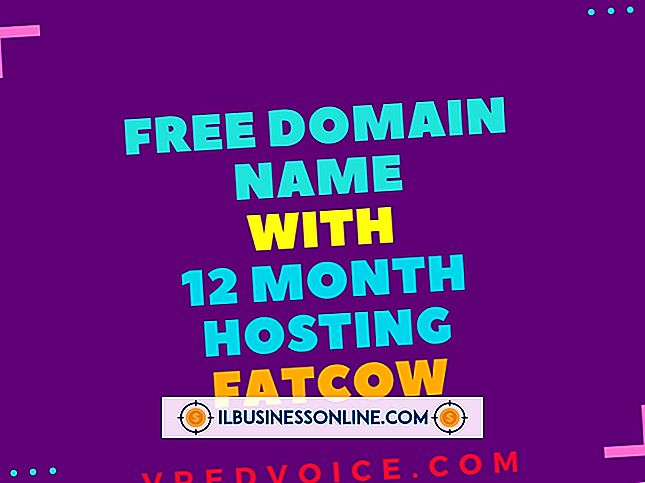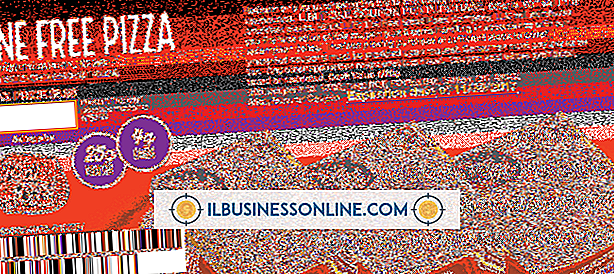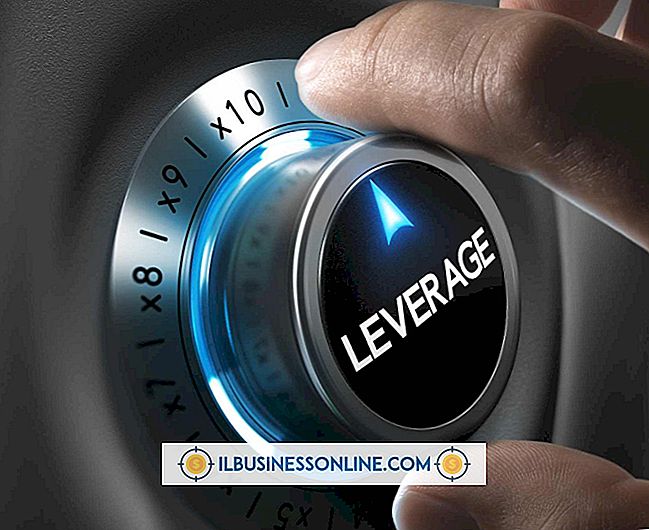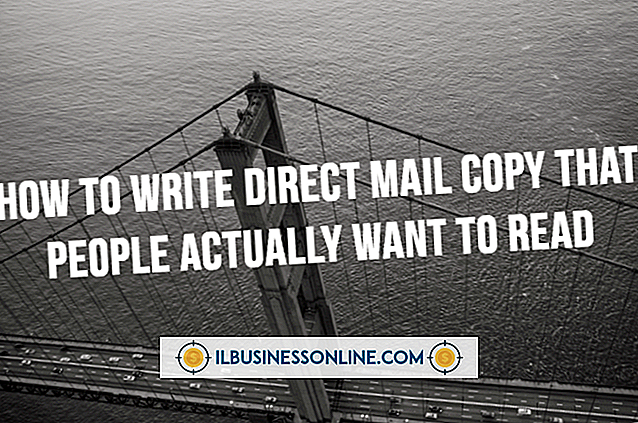Så här aktiverar du Windows Script Host

Windows Script Host, eller WSH, underlättar exekveringen av skript på datorn, som VB eller Java. Aktiverad som standard tillåter WSH systemadministratörer att automatisera ett antal processer på ett Windows-system via skript, t.ex. mappningsdrivrutiner och anslutande skrivare. Eftersom vissa skript, som de som är värd för Internet-tillgängliga skurkrollservrar, utgör ett stort hot kan administratörer (i extrema fall) inaktivera WSH genom att lägga till en post i Windows-registret. Om du vill aktivera WSH igen måste du radera den här posten.
1.
Logga in på Windows med ett administratörskonto. Om WSH har inaktiverats för en enskild användare, har den drabbade användaren loggat in med sitt konto. Du måste dock ange ditt administratörs användarnamn och lösenord för att komma åt Windows-registret om användaren inte är administratör.
2.
Klicka på Start, skriv "regedit" (utan citat) i sökrutan och tryck på "Enter".
3.
Dubbelklicka på "HKEY_LOCAL_MACHINE | Programvara | Microsoft | Windows Script Host | Inställningar. "Om WDS var avaktiverat för den inloggade användaren, ersätt" HKEY_CURRENT_USER "för" HKEY_LOCAL_MACHINE. "
4.
Högerklicka på "Inställningar" och klicka på "Exportera". Det här gör att du kan skapa en säkerhetskopia av nyckeln just i fallet.
5.
Välj en plats för säkerhetskopieringsregistret och klicka på "Spara".
6.
Högerklicka på "Enabled" DWORD-värdet till höger och klicka på "Ta bort." Stäng Registry Editor.
Tips
- Om fjärrregistertjänsten körs på den berörda datorn kan du få tillgång till datorns register från en annan maskin om du känner till datornamnet. Detta är särskilt användbart om en anställd använder datorn och du inte vill störa honom. För att komma åt ett fjärranslutet register, öppna Registry Editor, klicka på "File", välj "Connect Network Registry, " skriv in datorns namn och klicka "OK".
Varning
- Att göra ändringar i Windows-registret är alltid riskabelt. Gör alltid en säkerhetskopia innan du ändrar något.